Бившият съпруг няма да приеме не за отговор? Наемодателят продължава да ви тормози за просрочения наем? Шефът непрекъснато ви вика да работите на допълнителни смени? Може би искате да блокирате обажданията им. За щастие това е лесно да се направи на iPhone. Не само можете да блокирате обаждания, можете да блокирате iMessages и дори разговори по FaceTime. Освен да изключите вашия iPhone и да го скриете във фризера, това е най -добрият начин да спрете хората да се свързват.
Как да блокирате обаждания на iPhone

Снимка: Култът към Mac
Първо ще видим как да блокирате обаждащ се на вашия iPhone. Това е моделът за блокиране и на други видове комуникация, както ще видите след малко.
Има два начина да блокирате обаждащия се на iPhone. Първият се извършва от приложението Phone. Когато сте в приложението, просто докоснете малката икона ⓘ до името или номера на обаждащия се, който искате да блокирате. Ще се отвори нова страница. Превъртете до дъното и докоснете
Блокирайте този обаждащ се. Това е. Готови сте. Вече няма да получавате обаждания от този човек.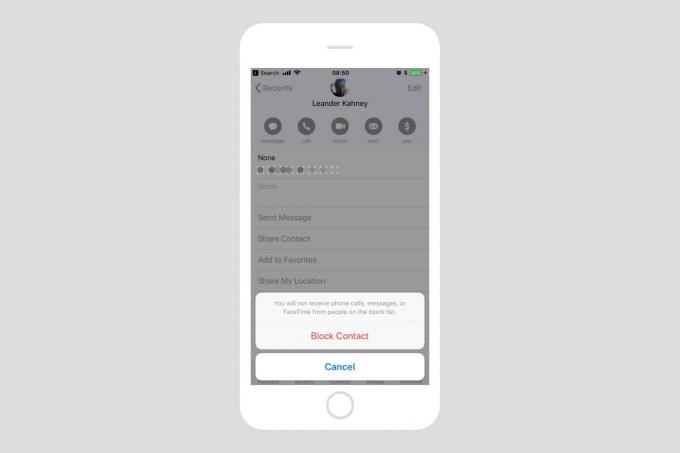 Блокираните контакти се синхронизират във всички ваши божества.
Блокираните контакти се синхронизират във всички ваши божества.
Блокирането на повиквания се отнася за всички номера от този контакт, така че ако имате няколко номера, изброени за тях, всички те ще бъдат блокирани. По същия начин, ако започнат да ви се обаждат от нов номер, за да заобиколите блока, можете просто да го добавите към записа им за контакт и той автоматично ще бъде блокиран.
Как да блокирате FaceTime обаждания на iPhone
Обажданията по FaceTime се блокират по същия начин като обикновените разговори. В приложението FaceTime докоснете иконата next до обаждащия се, който искате да блокирате, след което докоснете Блокирайте този обаждащ се.
Как да блокирате SMS и iMessages на iPhone

Снимка: Култът към Mac
Блокирането на съобщения е малко по -различно. Започвате в приложението Съобщение, както очаквате, и след това отваряте разговора с човека, когото искате да блокирате. „Разговор“ може да бъде само едното съобщение, което те изпратиха, за да ви тормозят. След това докоснете малката икона as както преди. След това имате допълнителна стъпка: докоснете малкото > chevron до името им (вдясно от телефона и/или иконите на FaceTime), за да стигнете до техните данни за контакт. От там просто трябва да превъртите до дъното и да докоснете Блокирайте този обаждащ се, по старому.
Как да видите списъка си с блокирани и да деблокирате контактите на iPhone

Снимка: Култът към Mac
За да видите блокираните обаждащи се и изпращачи, трябва да посетите приложението Настройки. Всяко приложение има свой собствен списък с блокове. Ще ги намерите на следните места:
Настройки> Телефон> Блокиране и идентификация на повиквания
Настройки> Съобщения> Блокиран
Настройки> FaceTime> Блокиран
Във всеки от тези екрани ще видите списък с хората, които сте блокирали. За да ги отблокирате, просто плъзнете наляво върху тяхното име и докоснете Деблокиране. Можете също да ги деблокирате по абсолютно същия начин, по който сте ги блокирали, като посетите листа с контактите им в някое от гореспоменатите приложения. Можете също да блокирате нови хора от този екран, като докоснете Добави нов….
Заслужава да се отбележи, че блокирате хора, а не услуги. Тоест, ако блокирам шефа в iMessage, той също е блокиран във FaceTime и Phone.
Филтрирайте iMessages от неизвестни податели

Снимка: Apple
И накрая, можете да настроите приложението си iMessage да филтрира съобщения от непознати податели. Когато тази функция е включена, ще получавате съобщения от всеки, както преди, но няма да бъдете предупредени. Вместо това съобщенията от неизвестни лица ще се събират в нов раздел в приложението ви Съобщения, наречен Неизвестни податели. Тук можете да преглеждате съобщения и да отговаряте на тях както преди. Ако познавате човека, можете да добавите тета към контактите си. Ако съобщението е спам, можете да го подадете като нежелано, като докоснете Докладвайте боклуци.
Блокирането на контакти е мощно, лесно и общосистемно. Не само това, но след като блокирате контакт на вашия iPhone, те също ще бъдат блокирани на другите ви устройства - iPad, Mac, iPod Touch - ако приемете, че използвате iCloud, за да синхронизирате контактите си между устройствата. Това е наистина чудесен начин да управлявате кой има достъп до вас.
